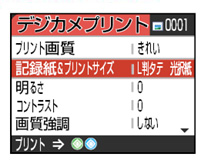例)L判、2L判、ハガキに写真を印刷する
例)L判、2L判、ハガキに写真を印刷する
写真をL判サイズやハガキサイズの記録紙に印刷する手順を説明します。
1. 記録紙をセットする
2. メモリーカードをセットして、
![[デジカメプリント]](images/830_cameramode.jpg)
を押す
|
◆
フォトメディアキャプチャメニューが表示されます。
|
3. 
で【写真プリント】を選び、
![[OK]](images/830_ok.jpg)
を押す
4. 
でプリントしたい写真を選ぶ
5. 
でプリントする枚数を設定し、
![[OK]](images/830_ok.jpg)
を押す
|
◆
フォトメディアキャプチャの設定画面が表示されます。
|

を押すと、1枚ずつ増えます。
6. 
で【記録紙&プリントサイズ】を選び、
![[OK]](images/830_ok.jpg)
を押す
7. 
で使用する記録紙を選び、
![[OK]](images/830_ok.jpg)
を押す
セットした記録紙のサイズに合わせて、【L判タテ 光沢紙】【2L判タテ光沢紙】【ハガキタテ 光沢紙】【ハガキタテ インクジェット紙】【ハガキタテ 普通紙】のいずれかを選びます。
|
◆
フォトメディアキャプチャの設定画面に戻ります。
◆
他の設定も変更する場合は、手順6、7を繰り返します。
|
8. ![[モノクロスタート]](images/830_monostart.jpg)
または
![[カラースタート]](images/830_colorstart.jpg)
を押す